Forfatter:
Clyde Lopez
Oprettelsesdato:
23 Juli 2021
Opdateringsdato:
1 Juli 2024

Indhold
I denne artikel fortæller vi dig, hvordan du finder filer (dokumenter, fotos, videoer og andre), som du downloadede til din Android -enhed.
Trin
Metode 1 af 2: Brug af filhåndteringen
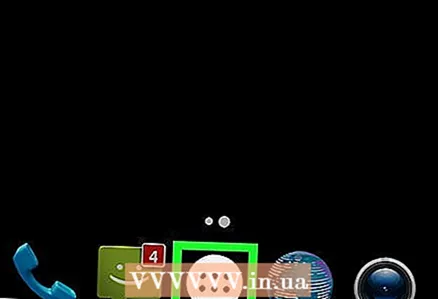 1 Åbn applikationsskuffen. På den finder du ikonerne for alle installerede applikationer. For at åbne dette panel skal du klikke på 6-9 dot gitterikonet; det er nederst på startskærmen.
1 Åbn applikationsskuffen. På den finder du ikonerne for alle installerede applikationer. For at åbne dette panel skal du klikke på 6-9 dot gitterikonet; det er nederst på startskærmen. 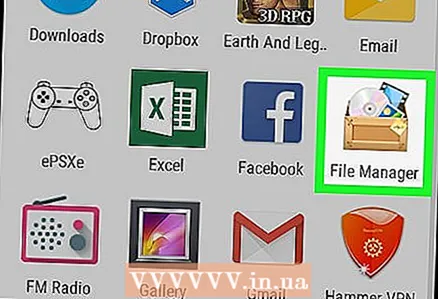 2 Tryk på Downloads, Filer eller Filhåndtering. Appens navn afhænger af enhedsmodellen.
2 Tryk på Downloads, Filer eller Filhåndtering. Appens navn afhænger af enhedsmodellen. - Hvis du ikke kan finde den angivne eller lignende app, er den muligvis slet ikke på din enhed. I dette tilfælde skal du først installere appen.
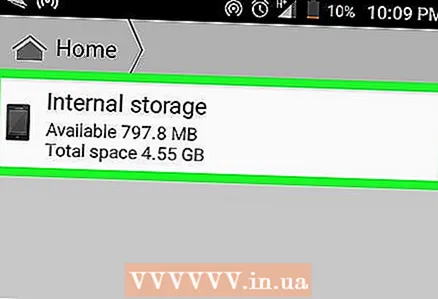 3 Tryk på en mappe. Hvis der kun vises en mappe på skærmen, skal du trykke på den. Hvis der er isat et SD -kort i enheden, finder du to mapper på skærmen - en til SD -kortet og den anden til den interne hukommelse. Mappen Downloads kan findes i en af disse to mapper.
3 Tryk på en mappe. Hvis der kun vises en mappe på skærmen, skal du trykke på den. Hvis der er isat et SD -kort i enheden, finder du to mapper på skærmen - en til SD -kortet og den anden til den interne hukommelse. Mappen Downloads kan findes i en af disse to mapper. 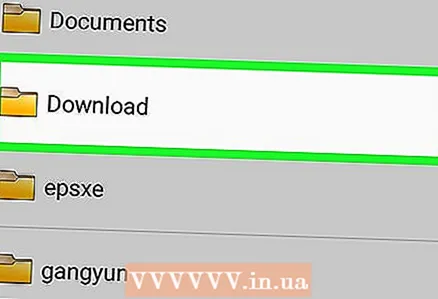 4 Klik på Downloads. Du skal muligvis rulle ned på siden for at finde denne mappe - det er her alle downloadede filer gemmes.
4 Klik på Downloads. Du skal muligvis rulle ned på siden for at finde denne mappe - det er her alle downloadede filer gemmes. - Hvis du ikke kan se mappen Downloads, skal du kigge efter den andre steder.
Metode 2 af 2: Brug af Chrome
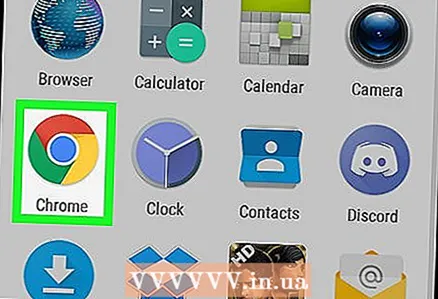 1 Start Chrome. Tryk på det rød-blå-gul-grønne cirkelikon på din startskærm eller app-skuffe.
1 Start Chrome. Tryk på det rød-blå-gul-grønne cirkelikon på din startskærm eller app-skuffe. - Med denne metode finder du de filer, der er downloadet via Chrome.
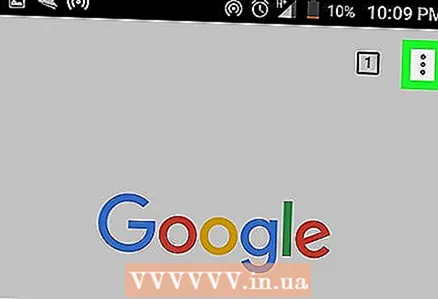 2 Tryk på ⁝. Du finder dette ikon i øverste højre hjørne.
2 Tryk på ⁝. Du finder dette ikon i øverste højre hjørne.  3 Klik på Downloads. En liste over downloadede filer åbnes.
3 Klik på Downloads. En liste over downloadede filer åbnes. - Hvis du kun vil se en bestemt type downloadede filer, skal du trykke på "☰" og derefter vælge den ønskede filtype (f.eks. Lyd eller billede).
- Tryk på forstørrelsesglasikonet øverst på skærmen for at finde en bestemt downloadet fil.



